Como criar linhas de faísca no Excel 2016
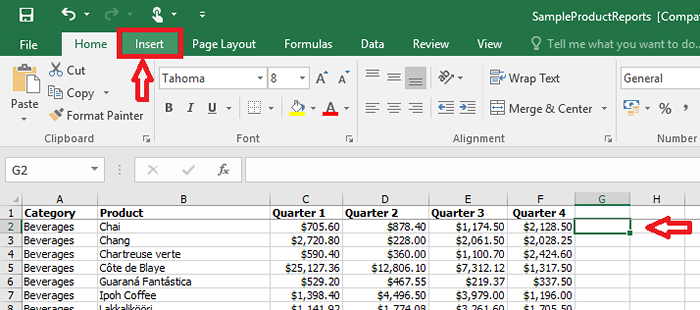
- 4511
- 1399
- Mrs. Christopher Okuneva
Sparklines é um recurso que você tem no Excel que pode ajudá -lo em uma análise rápida dos dados. Suponha que você queira verificar a gama de marcas de um determinado aluno ou verificar a tendência das vendas de um determinado produto, esse recurso pode ser usado. Usando Sparklines, Você pode criar um gráfico rápido de um conjunto específico de dados. Esses dados podem ser algumas listagens selecionadas de todos os dados. Uma coisa que você deve ter cuidado é que a comparação de duas linhas de faíscas diferentes com base em sua forma não é muito confiável. Isso ocorre porque duas linhas de faísca diferentes podem ser desenhadas com base em conjuntos independentes de dados. Portanto, é aconselhável não fazer comparações entre elas apenas com base em sua semelhança na aparência. Com isso em mente, você está pronto para ir!
Veja também: Como criar gráfico de funil no Excel
Como criar linhas de faísca no Excel 2016
- Selecione a célula na qual você deseja mostrar o gráfico. Clique Inserir nas opções no topo.
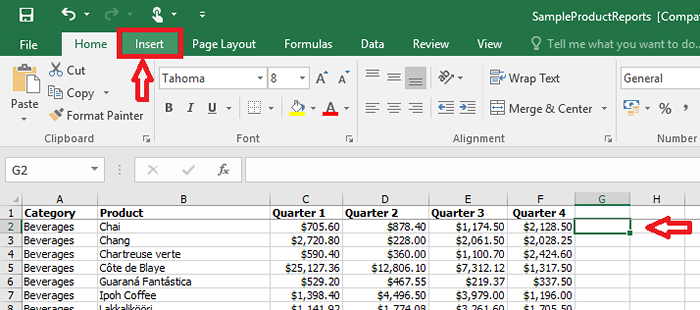
- Você pode ver uma opção Sparklines. Escolha o tipo de ilustração que você deseja. Vamos ver como é com Linha.
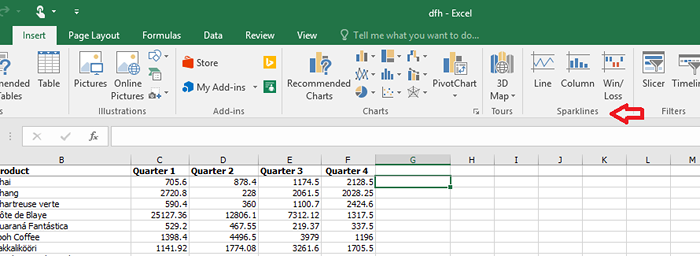
- Uma caixa de diálogo aparece solicitando o intervalo. Clique no ícone ao lado de Intervalo de dados.
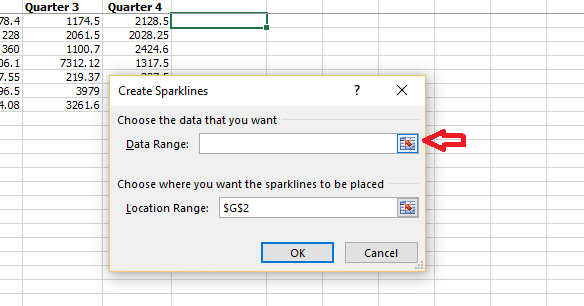
- Faça uma seleção das células com base nas quais você deseja fazer o gráfico. O intervalo é atualizado automaticamente na caixa. Ou então você pode entrar manualmente no intervalo.
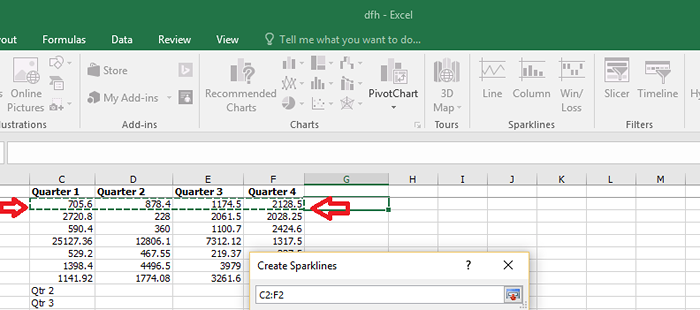
- Se você deseja representar o gráfico em várias células, selecione o Intervalo de localização também. Aqui eu mostrei o gráfico em uma única célula.
- Imprensa Digitar chave e você pode ver o gráfico.
- Existem opções para mudar o design da representação. Você também pode escolher as cores apropriadas do seu gosto. Para isso, clique em Projeto.
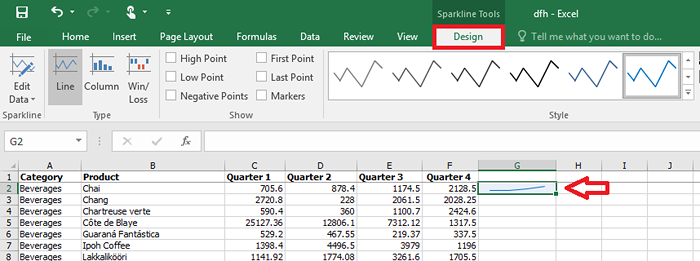
- Se desejar, você também pode ter Coluna ou Gráficos de vitória/perda. Os gráficos de colunas são representações de gráficos de barras. Os gráficos de vitória/perda são úteis se você estiver lidando com dados negativos, como no caso de receita.
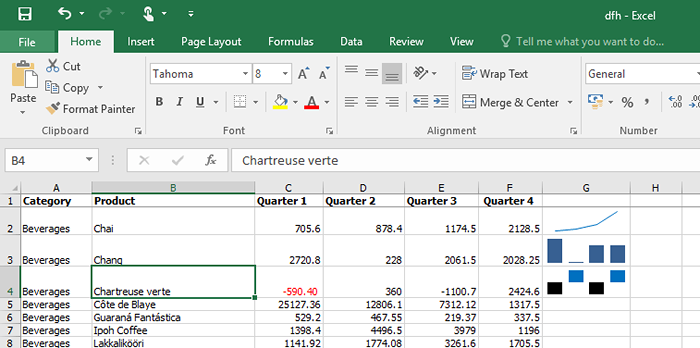
Agora, se você verificou o recurso Sparklines e descobriu que não pode usá -lo, significa que sua planilha não é compatível com eles. Existem alguns formatos de planilha do Excel que você pode usar para permitir o Sparklines. As extensões compatíveis são .xlsx, .xlsb, .xlsm.
Leia mais adiante para saber como ativar o Sparklines se estiver aparecendo desativado em sua planilha.
Como ativar o Sparklines
- Clique em Arquivo.
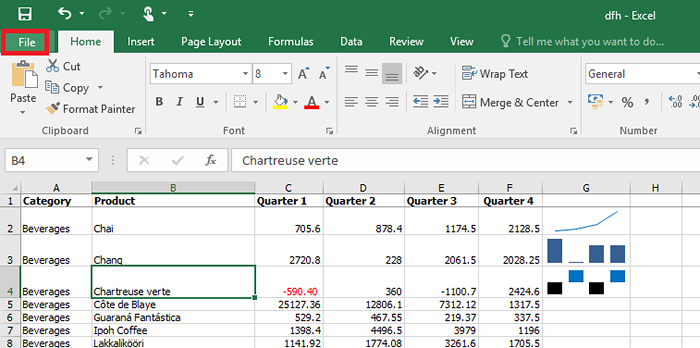
- Clique em Salvar como e escolha o destino do arquivo.
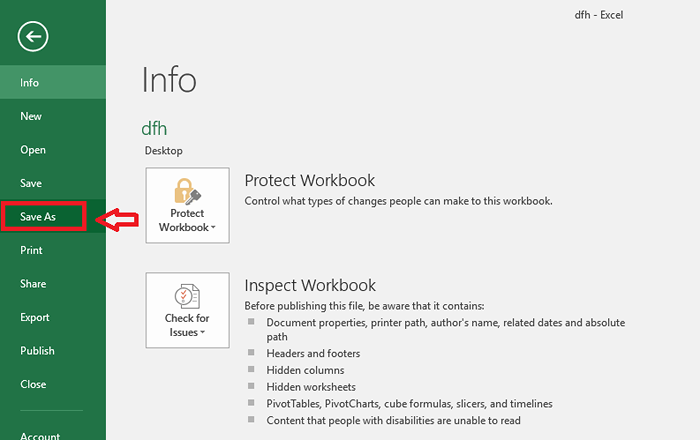
- Salve o arquivo em qualquer um dos formatos dados abaixo.
Pasta de trabalho do Excel
Pasta de trabalho com macro-habilitado para o Excel
Pasia de trabalho binária do Excel
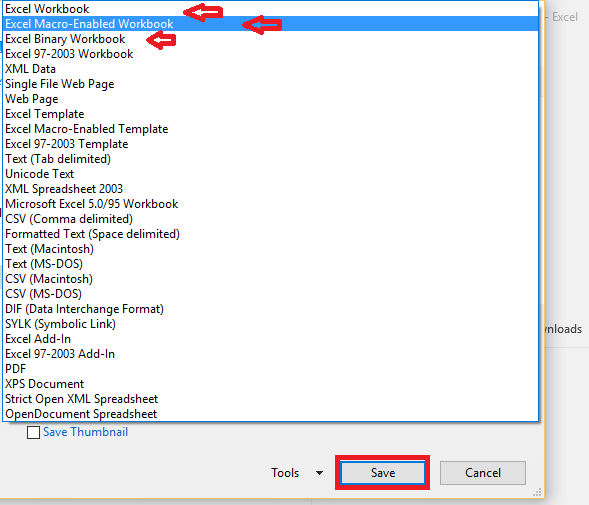
- Clique Salvar e fechar o arquivo. Ao abri -lo novamente, você verá a opção Sparklines sendo ativada. É importante fechar o arquivo e abrir novamente. Isso fará com que a opção apareça.
Espero que ajude!
- « Navegue offline e faça o download de um site inteiro usando o httrack
- Como desativar arquivos recentes e pastas frequentes no Windows 10 »

